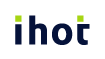【書類名】図面について
リンク形式で埋め込まれた図に対しては、imgタグに変換します。
リンク形式で無い場合は、要素名に基づき画像ファイル名を推定しimgタグに変換します。
| 【書類名】図面の状態 | 振る舞い |
|---|---|
| 【書類名】図面 がない | 図面の簡単な説明に基づき自動的に【書類名】図面を作成し、画像をリンクする |
| 【書類名】図面という文言が含まれている場合 | 【図1】などの記載がなくても、自動生成しない |
| 一部の図だけが未指定の場合 例えば、【図2】という記載があるが、画像が挿入されていない場合 | 【図2】の直下に図2を挿入する。 要素名からファイル名を推定して、見つかればリンク |
| リンク形式ではない図が挿入されている場合 | ワードファイルは変更せず、htmlには画像ファイルをリンクする。 |
| リンク形式で図が挿入されているが、その画像ファイルが存在しない場合 | リンク指定されている画像ファイル名を維持する |
【書類名】明細書、特許請求の範囲について
リンク形式で埋め込まれた図に対しては、imgタグに変換します。
リンク形式でない図、または図なしに対しては、直前の要素に基づいてimgタグに変換します。図面については、図なしの箇所に一括挿入できますが、明細書と特許請求の範囲については、いまのところ一括挿入できません。
KARUの図面挿入機能
「作成支援」ボタンを押し、ヘルパー画面を立ち上げます。
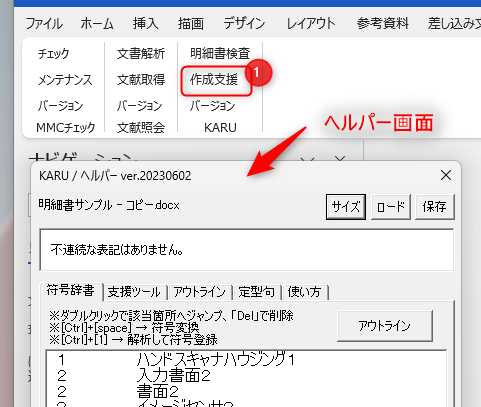
<挿入方法1>
①挿入位置に「##c001」のように、「##」に続けて、ファイル名を入力
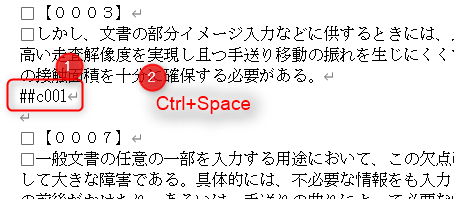
②[Ctrl]キーと[Space]キーを同時に押します。
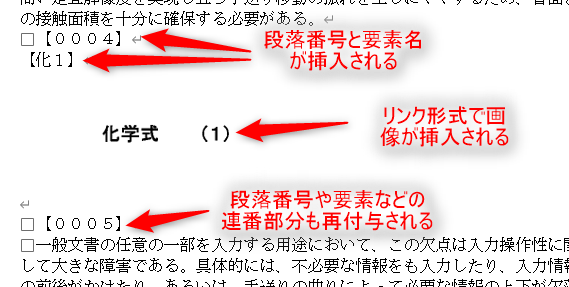
<挿入方法2>
①画像を挿入したい位置の要素名の直後にカーソルを移動します。
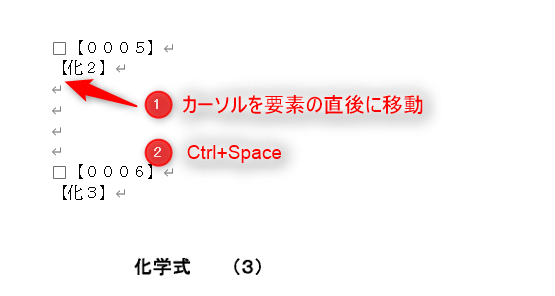
②[Ctrl]キーと[Space]キーを同時に押す
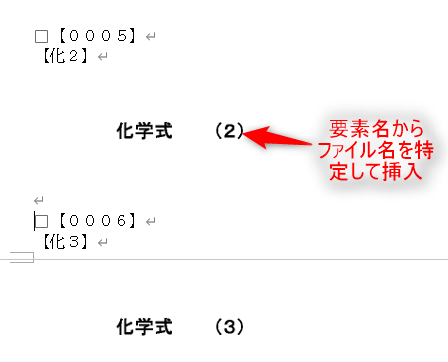
<任意の画像を挿入する場合>
要素名の直後に「##c004」のように入力することで、挿入する画像を指定できます。